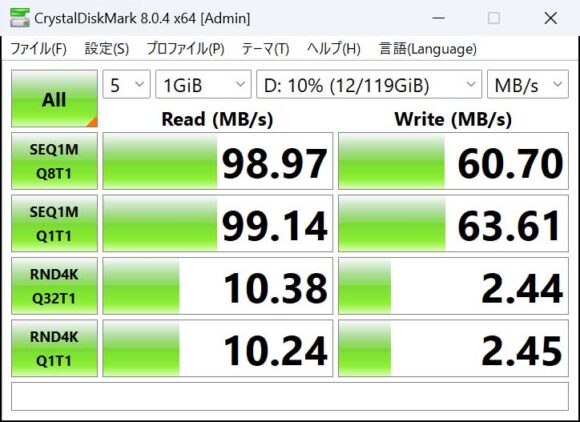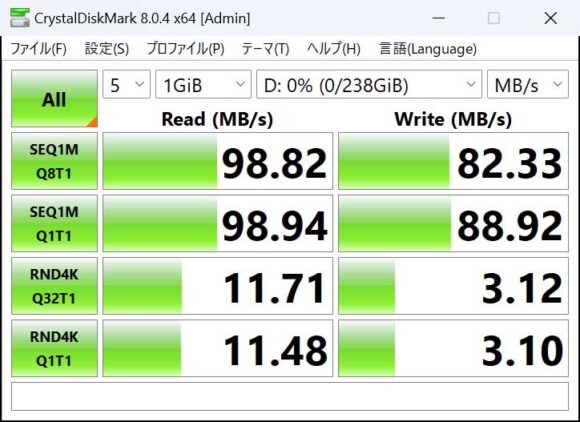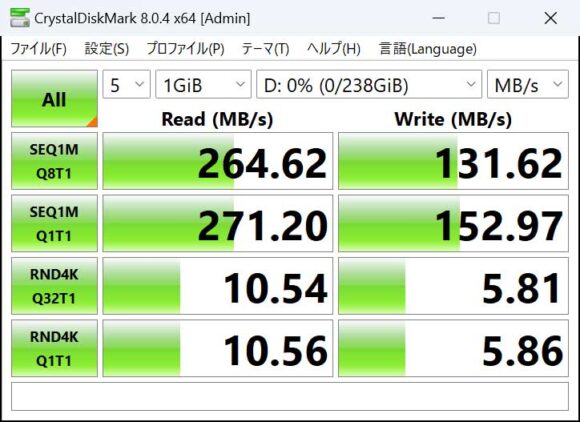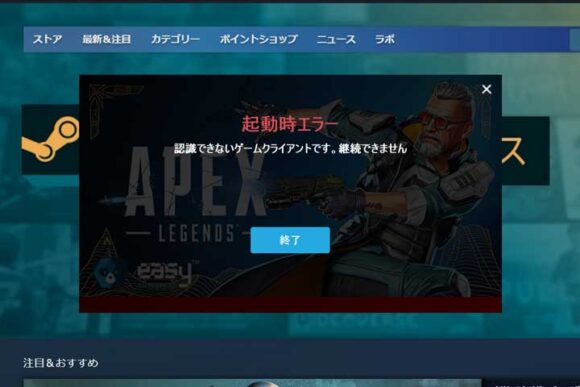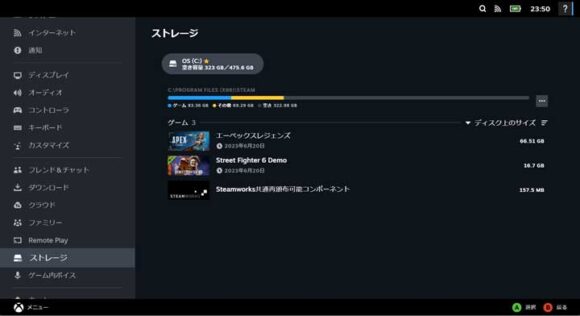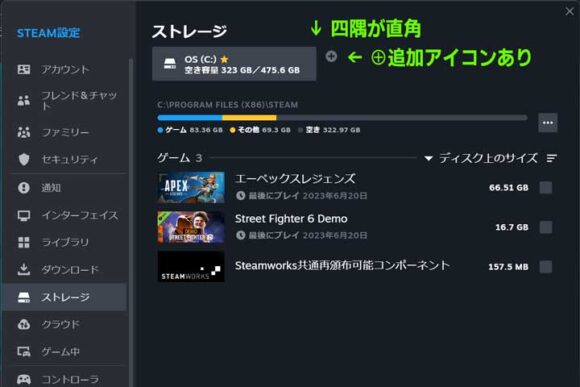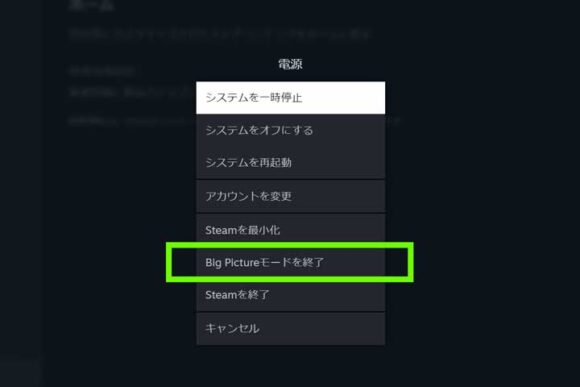ASUS ROG Ally の microSDカードスロットは バスインターフェース として UHS-II 規格に対応しています。UHS-II はSDメモリーカードのアクセス速度向上のために低電圧差動信号(LVDS)による高速伝送技術を採用した規格です。
現在主流である UHS-I 規格では 最高 104MB/s (SDR104) ですが、UHS-II では片方向通信(Half Duplex)であれば 最高312MB/s のアクセス速度が実現可能なのです。(さらにその先の UHS-III という規格もあります)
| バスインターフェース | バススピード |
| UHS-I | 50MB/s (SDR50, DDR50) 104MB/s (SDR104) |
| UHS-II | 156MB/s Full Duplex 312MB/s Half Duplex |
| UHS-III | 312MB/s Full Duplex 624MB/s Full Duplex |
スピードの速い UHS-II ですが、対応しているカメラ・PCは少なく、リリースされているSDカード、特に microSDカードは非常に少ないです。(ホストがなければ、カードも発売されない)
また端子数が増えるためコストも高くなるようで、価格も高価である点がさらに普及を妨げている模様。
さらに特定環境下で高速に動作するUHS-I カード も発売されており、これも UHS-II の普及を妨げている印象です。
(Samsung の UHSバススピードモードUHS-I DDR200 最大160MB/s、SanDisk QuickFlow™テクノロジー 最大190MB/秒など)
今回は、この UHS-II 規格に対応した microSDスロットを採用している ASUS Ally で、実際に UHS-II カードを使ってみるとどのような恩恵があるのか?について UHS-I カードと比較しながら紹介します!
▼ UHS-II microSDXCカード。アクセススピードが高速で UHS-II対応としては価格もリーズナブルな ProGrade Digital の商品。
読み込み最大 250MB/s、書込130MB/s のスペック。今回 UHS-II アクセス速度の確認のために購入しました。
目次
ASUS ROG Ally microSDカードスロットのアクセス速度は?
ASUS ROG Ally microSDカードスロットのアクセス速度を測定しました。
測定したカードは3種類。
- UHS-I対応 (普通):SanDisk Ultra 128GB 最大転送速度 100MB/秒
- UHS-I対応 (高速):SanDisk Extreme 256GB 最大190MB/秒の読み出し、最大130MB/秒の書き込み速度
- UHS-II 対応 microSDカード: ProGrade Digital GOLD 256GB 最大250MB/秒の読み出し、最大130MB/秒の書き込み速度
ASUS ROG Ally には付属の電源アダプターを接続。Turboモードで動作させて測定しました。
SanDisk Ultra 128GB
SanDisk Ultra 128GB は、最大転送速度 100MB/秒に対応した microSDXCカードです。(「書き込み速度はそれより遅くなります」という表現で明確な書き込み速度の仕様は提示されていません)
▼ ROG Allyのカードスロットにおけるリード・ライトの速度測定の結果は以下の通りです。
カードそのものの実力値が出ているようです。
SanDisk Extreme 256GB
SanDisk Extreme 256GB は、最大190MB/秒の読み出し、最大130MB/秒の書き込み速度の microSDXCカードです。
これらの最大速度は SanDisk® Professional PRO-READER SD and microSD™に装着した場合に達成することができます。
▼ ROG Allyのカードスロットにおけるリード・ライトの速度測定の結果は以下の通りです。
ポテンシャルのあるカードですが、リードもライトも UHS-I の規格(104MB/s (SDR104))に近い数値となりました。
先ほどの安価な SanDisk Ultra とさほど変化がないため、ROG Ally だけで使用するメモリーカードであれば、この Extremeではなく、安価な Ultra で十分という考え方もありそうです。
SanDisk Extreme 256GB (UHS-II)
ProGrade Digital GOLD 256GB は、最大250MB/秒の読み出し、最大130MB/秒の書き込み速度の UHS-II 対応のmicroSDXCカードです。
▼ ROG Allyのカードスロットにおけるリード・ライトの速度測定の結果は以下の通りです。
見事、UHS-II 対応の効果が発揮され、カード仕様に近い速度が測定できました!
UHS-II、断トツで速いです!
Steam でのコンテンツ移動時間を実測!UHS-IIの効果は!?
microSDカードからのロードやベンチマーク結果においては、内蔵ストレージと大差ないことが他の方のブログ記事にて調査されています。
ROG ALLYでmicroSDカード比較!ゲームを保存するのはどれがいい?|hipc.jp
この記事では、コンテンツの移動時間にフォーカスしてお伝えしていきます。
具体的には、Steamにて「エーペックスレジェンズ」のコンテンツ(66.51GB)を microSDカード に移動し、移動にかかった時間を測定しました。
▼ 実際に、コンテンツ移動にかかった時間。
| ストレージ種類 | SSD → カード | カード → SSD | ゲーム起動 |
| SanDisk Ultra 128GB | 21分40秒 | 12分30秒 | OK |
| SanDisk Extreme 256GB | 14分54秒 | 12分35秒 | OK |
| ProGrade Digital GOLD 256GB(UHS-II) | 8分47秒 | 6分32秒 | 起動せず |
| 外付けSSD(1000MB/s級) | SSD → 外付けSSD 2分03秒 | 外付けSSD → SSD 1分22秒 | OK |
外付けSSDについては、こちらのページにて紹介している 1TBのドライブ(リード・ライトともに 1000MB/sが出るドライブ)を使用した(電源未接続)。
やはり UHS-II カードであれば、UHS-Iカードと比較すると、Steamのコンテンツ移動が約半分の時間になり、かなりのメリットがあります。
UHS-II カードからゲームが起動できない?
しかし、私の環境では UHS-II カードにコンテンツ移動した場合にはゲーム(APEX LEGENDS)が起動しないというエラーが発生しました。
起動時エラー
認識できないゲームクライアントです。継続できません。
UHS-II の microSD カード を Ally に挿入して使っている方がどの程度おられるのか? という話になり、他の方の手元でも発生しているのかはわかりません。しかし、私の環境では 2回 UHS-II へ移動して、2回とも起動しませんでした。
(起動NGのUHS-IIカードからSSDに再移動させるとゲームは起動します。そこから他の UHS-I カードに移動してもゲーム起動可能なのです!移動しているコンテンツ自体には問題がなく、カードの違いだけで起動しない現象が発生しています)
Ally でカードをフォーマットしてみた
ProGrade の UHS-II microSDカード は購入したばかりであるため、PCではフォーマットしていませんでした。
ROG Ally にて ExFAT、クイックフォーマットをかけて、今度は 一度アンインストールの後、microSDカードに直接APEX LEGENDS をインストールしてみました。(この時は容量が 72.35GBに)
起動時エラーのメッセージは表示されなくなり、うまく行った!と思いましたが途中のロード画面から画面が進みません。(数回試行しましたが変わらず)
インストールしたプログラムをSSDへ移動すると、正常に起動します。
UHS-IIカードで APEXが起動しないことに変わりはありませんでした。
Street Fighter 6 Demo の起動を確認
小さめの容量(16.7GB)となる 「Street Fighter 6 Demo」についても UHS-IIカードへの移動し、起動確認をしてみました。
「Street Fighter 6 Demo」は正常に起動し、プレイも可能でした。
APEX との相性が悪いのかもしれません。
ASUS ROG Ally で UHS-IIカードを選ぶべきか?
私の環境では UHS-II カード(ProGrade)+Allyでは、ゲームコンテンツの移動はUHS-Iよりもかなり速い。しかし、起動できないゲームがある という状況です。(ドライブとしては利用できます)
本当は、UHS-II カードだと速くて最高!という内容になる予定だったのですが、困ってしまいました。
※ この現象が、私の環境だけなのか?カードの問題なのか?Allyの不具合なのか?SteamやAPEXの問題なのかは現時点(2023/6/21)では不明です。
1枚の UHS-II カードでしか試していませんし、起動できないゲームも APEX しか見つけられていません。
他の組み合わせなら…とも思いますが、これだけでもかなりの時間を費やしており、これ以上の確認は難しい状況です。
私は、購入した UHS-II カードを GoPro に使う予定ですので問題ありませんが、ROG Ally のためにUHS-IIカードを購入すると、みなさんの環境でも起動エラーが起きてしまう不安があります。
【追記】Steamで起動しない件、カードドライバの更新で改善されるという情報がありました。
Genesys Card Reader Driver Version V4.5.5.9 をダウンロードしてインストールすれば改善するそうです。
当方では未確認です。
ということで、増設用に購入するのであれば、SDカードブランドとして信用度が高く、書き込みスピード 90MB/s の SanDisk Extreme がオススメです!(64GB以下は速度が遅いため、128GB以上がオススメ。必ず 出荷元、販売元が Amazon.co.jp のサンディスク正規品をお買い求めください)
V30に対応しているため、GoProなどのカメラに転用しても 4Kの動画撮影ができます!
折角の ASUS ROG Ally の microSDカードスロット。
アップデートにて各社の高速アクセスのモード(DDR200?)が動作できるようになってくれれば良いのですが!
(対応要望です!)
【参考】ROG Ally で Steam のドライブ追加、コンテンツの移動ができない?
今回の一連の動作確認の中で、Steam > 設定 > ストレージ にてmicroSDカードをドライブとして追加が出来ず苦労しました。
Steam上でドライブに追加できなければ、簡単にコンテンツの移動ができないのです。
現象としては、以下の画面のように ストレージ にドライブの追加アイコンが表示されず、microSDカードがドライブとしてSteamに登録できないのです。
▼ ① Steam > 設定 > ストレージ にドライブの追加アイコン(+マーク)が無い 場合の画面
▼ ② Steam > 設定 > ストレージ にドライブの追加アイコン(+マーク)があり、ドライブの追加が出来、コンテンツの移動ができる場合の画面
Steam の設定にてドライブが追加できない場合の対処方法は、「Big Pictureモードを終了する」ことでした。(← 私の事例では。)
どうやら、Big Pictureモードでは、ドライブ関連の細かな設定はできず、既存のCドライブも縁取りが丸みを帯びた状態になり、他のドライブを追加するアイコンが表示されないのです。そもそも「Big Pictureはテレビとゲームコントローラを使ってSteamを使用するためにデザインされたモード」とのことであり、確かにドライブを追加するような作業はできなくてもOKな状態ですね。
てっきり、ROG Ally のArmoury Crate SE が変な影響を与えたりしているのかと考えたりしていました。(何も知らずに、見やすそうな画面だなぁ~と Big Pictureモードにした自分が悪かったという…)